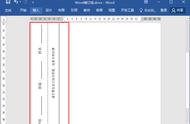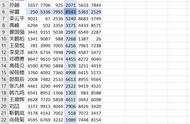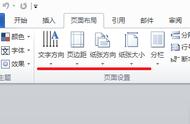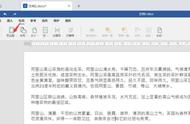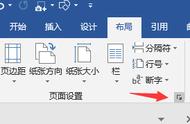工具:PPT 图片素材(提前下载好备用)
其实每次做PPT都感觉像做饭炒菜一样。
比如,炒菜之前要先准备好各种材料备用;我们做PPT之前也要提前准备好相关的素材(比如Burberry的logo、经典图案等等)。
再比如,炒菜之前心里要先有谱,是煎是炸还是煮;我们做PPT也要有一个思路:打算做成什么样的。今天主要跟大家分享的是封面的制作过程。
其实包装袋和封面有很多相似的地方,比如,都浓缩了重要的文字信息、都带有强烈的风格色彩,当然更重要的是,都让人忍不住想要打开。

包装袋
好,材料准备好了,灵感也有了,下面就一起来制作吧~
第一步:设置PPT的尺寸为4:3
其实尺寸比例是随意的,之所以选这个比例是因为常用的笔记本大小一般长宽比是4:3, 并且Ipad的屏幕比例也是4:3, 这样一来,做好的PPT封面就可以作为图片导出,后续再导入到ipad 笔记APP里做电子手账封面就不会比例失调了。当然,如果是想导出到手机,可以根据手机的屏幕比例进行设置,比如16:9或者18:9。
具体步骤:
设计——幻灯片大小——页面设置——自定义

设置幻灯片尺寸
这样,页面比例就设置好了。
第二步:设置背景
这一步方法很多,通过设置背景的方法最简单,具体步骤:
开始——设置背景格式——图片或纹理填充——找到本地提前准备好的图片素材

设置背景
这样,背景就设置好了。
第三步:插入装订线
为了使封面更逼真,我们可以插入装订线,具体步骤:
1. 先插入线条
插入——形状——线条